笔记本电脑做主机外接显示器怎么设置,笔记本电脑变身主机,外接显示器设置全攻略
- 综合资讯
- 2025-04-03 14:12:18
- 4

笔记本电脑变身主机,外接显示器设置攻略:确保显示器连接正确,然后进入系统设置,调整显示设置,选择扩展桌面,即可将笔记本电脑作为主机外接显示器使用。...
笔记本电脑变身主机,外接显示器设置攻略:确保显示器连接正确,然后进入系统设置,调整显示设置,选择扩展桌面,即可将笔记本电脑作为主机外接显示器使用。
随着科技的发展,笔记本电脑已经成为了我们日常生活中不可或缺的电子设备,笔记本电脑的屏幕尺寸和分辨率往往无法满足我们对于视觉体验的需求,这时,外接显示器就成为了我们的首选,本文将为您详细讲解如何将笔记本电脑设置为外接显示器的设置方法,让您轻松实现多屏工作、娱乐。
外接显示器类型及接口
-
类型:目前市场上主流的外接显示器类型有液晶显示器(LCD)和有机发光二极管显示器(OLED),LCD显示器具有价格低廉、亮度高、视角广等特点;OLED显示器则具有色彩鲜艳、对比度高、响应速度快等优势。

图片来源于网络,如有侵权联系删除
-
接口:笔记本电脑与外接显示器之间的连接方式主要有以下几种:
(1)VGA接口:适用于连接老旧显示器,但传输带宽较低,不支持高清画质。
(2)DVI接口:传输带宽较高,支持高清画质,但部分笔记本电脑可能没有配备DVI接口。
(3)HDMI接口:传输带宽高,支持高清画质,是目前最常见的接口类型。
(4)DisplayPort接口:传输带宽更高,支持高清画质,且具有更高的兼容性。
(5)USB-C接口:支持高清画质,同时传输数据、充电等功能,但兼容性相对较低。
外接显示器设置步骤
-
检查笔记本电脑是否支持外接显示器:在笔记本电脑的说明书或官方网站上查找相关信息,确认是否支持外接显示器。
-
准备外接显示器及连接线:根据笔记本电脑的接口类型,选择合适的外接显示器和连接线。
-
连接外接显示器:将外接显示器的连接线插入笔记本电脑的相应接口,确保连接牢固。
-
开启外接显示器:打开外接显示器的电源,调整显示器的亮度和对比度,使其达到最佳视觉效果。
-
设置显示设置:
(1)Windows系统:
①右键点击桌面,选择“显示设置”。
②在“显示设置”界面,点击“显示”选项卡。
③在“显示”选项卡中,找到“连接到外部显示器”选项,勾选“扩展这些显示”。
④调整外接显示器的分辨率、缩放比例等参数,使其与笔记本电脑的屏幕显示效果一致。
(2)Mac系统:
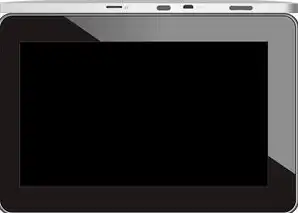
图片来源于网络,如有侵权联系删除
①点击屏幕左上角的苹果菜单,选择“系统偏好设置”。
②在“系统偏好设置”中,点击“显示器”。
③在“显示器”界面,勾选“显示此显示器”。
④调整外接显示器的分辨率、缩放比例等参数,使其与笔记本电脑的屏幕显示效果一致。
设置多屏显示:
(1)Windows系统:
①在“显示设置”界面,点击“多个显示器”选项卡。
②选择“扩展这些显示”或“复制这些显示”,实现多屏显示。
(2)Mac系统:
①在“显示器”界面,点击“显示”选项卡。
②勾选“显示此显示器”,实现多屏显示。
注意事项
-
确保外接显示器与笔记本电脑的接口匹配,避免因接口不匹配导致无法连接。
-
根据实际需求调整外接显示器的分辨率和缩放比例,以获得最佳视觉效果。
-
在使用外接显示器时,注意保护眼睛,避免长时间盯着屏幕导致视力疲劳。
-
定期检查外接显示器的连接线,确保连接牢固,避免因连接线松动导致信号不稳定。
通过以上步骤,您可以将笔记本电脑设置为外接显示器,实现多屏工作、娱乐,希望本文对您有所帮助,祝您使用愉快!
本文链接:https://www.zhitaoyun.cn/1989904.html

发表评论